Wenn Ihnen die Newsletter Funktion eingerichtet wurde, so öffnen Sie über das Lauchpad die Newsetterverwaltung.
Es erscheint die config Datei newsletter-config-00001.xml.
Diese Datei können Sie über das Kontex-Menu bearbeiten.

Wenn Ihnen die Newsletter Funktion eingerichtet wurde, so öffnen Sie über das Lauchpad die Newsetterverwaltung.
Es erscheint die config Datei newsletter-config-00001.xml.
Diese Datei können Sie über das Kontex-Menu bearbeiten.
In der Newsletter Verwaltng erscheint die Datei „newsletter-config-00001.xml eingerichtet. Die Datei wird über das Kontext-Menü mit den verschiedenen Menüpunkten bearbeitet.
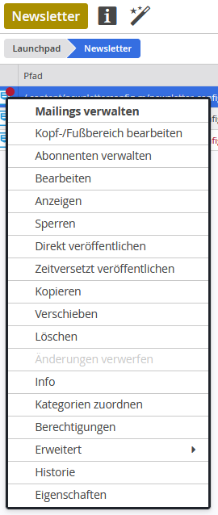
Über das Kontextmenu sind verschiedene Einstellungen möglich. Über den Menüpuinkt Bearbeiten können Sie das Layout einstellen. Es gibt zwei Variaten das Original und das Cöln Layout. Wenn Sie das Cöln Layout gewählt haben können Sie den Kopf und Fußbereich individuell bearbeiten.
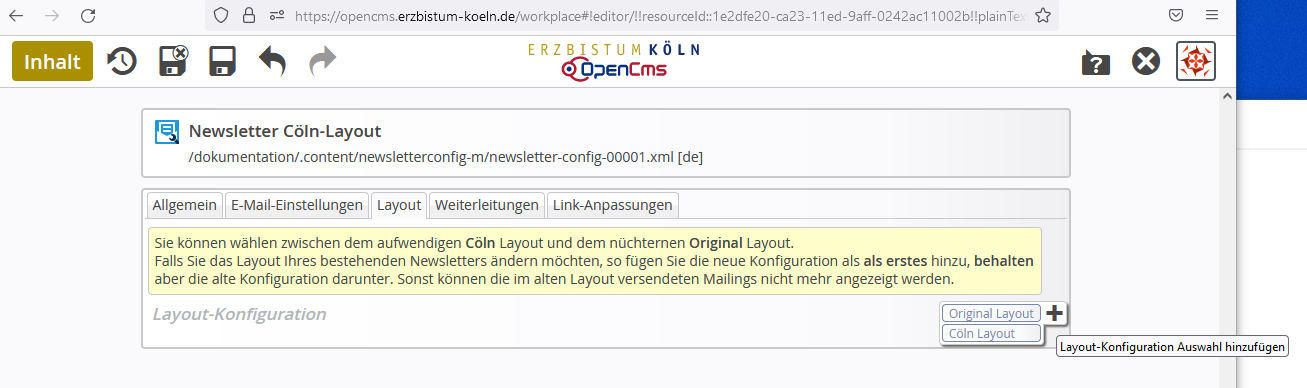
Über den Menupunkt Bearbeiten stellen Sie das gewünschte Layout ein und fügen über das Pluszeichen die Einstelllung Cöln Layout hinzu.
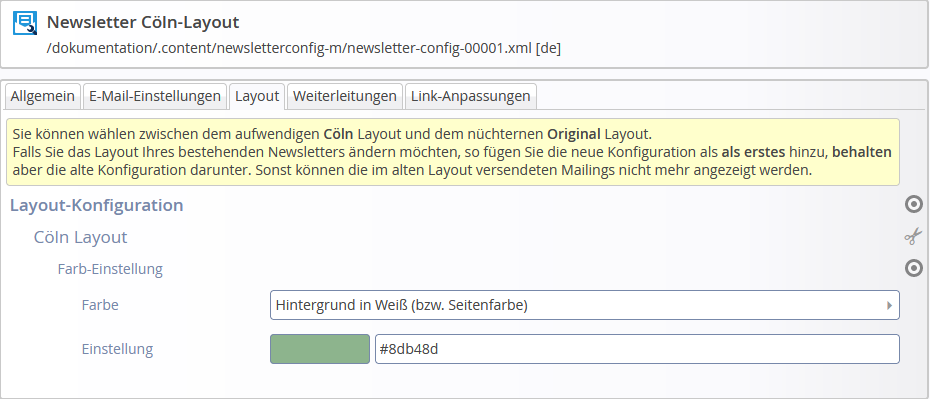

Für jede Newsletter-Konfiguration wird automatisch eine Kategorie angelegt
Hinweis: Die Kategorie wird im Haupt-Kategorie-Verzeichnis der Site (/.categories/) als
Unterkategorie der automatisch erzeugten Kategorie „_newsletters_“ angelegt. Sie trägt den
Titel der Newsletter-Konfiguration. (Der Ordner-Name ist kryptisch.)
Wenn Sie Kopf und Fußbereich mit Logo Adresse u.s.w. eingerichtet haben öffnen Sie die Übersichtseite index.html im Verzeichnis Newsletter.
Auf dieser Übersichtseite erstellen Sie Ihre Newsletter, die dann auch aufgelistet erscheinen.
Dort sehen Sie, dass es bereits einen Newsletter gibt. Wenn Sie diesen anklicken erscheint die Online Ansicht
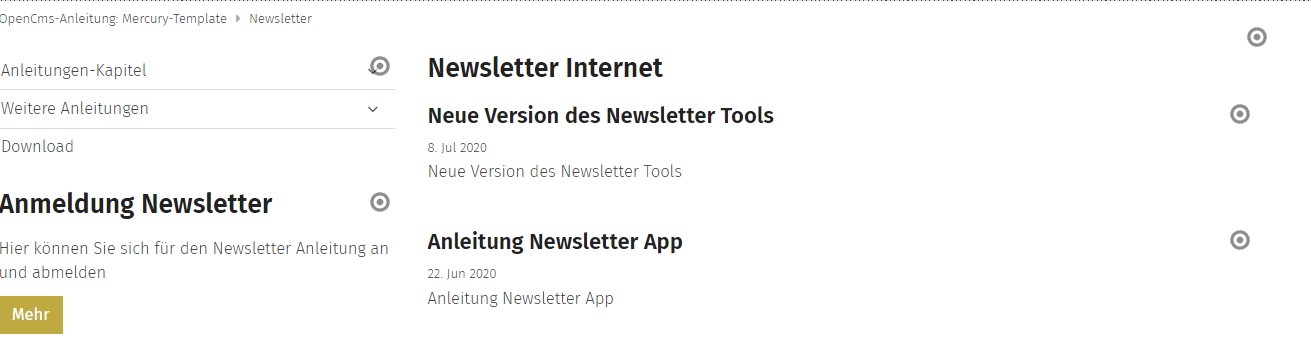
Wenn Sie einen neuen Newsletter erstellen möchten, so klicken Sie auf das Pluszeichen.
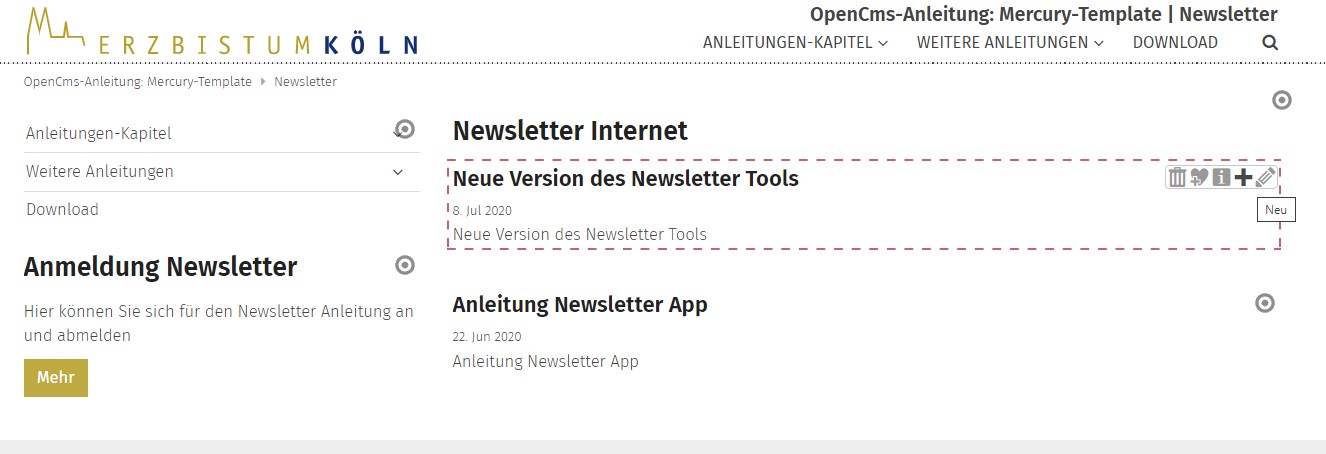
Es erscheint eine Abfrage ob Sie einen neuen Newsletter erstellen oder kopieren möchten. Wenn Sie die kopieren anklicken werden die Inhalte übernommen.
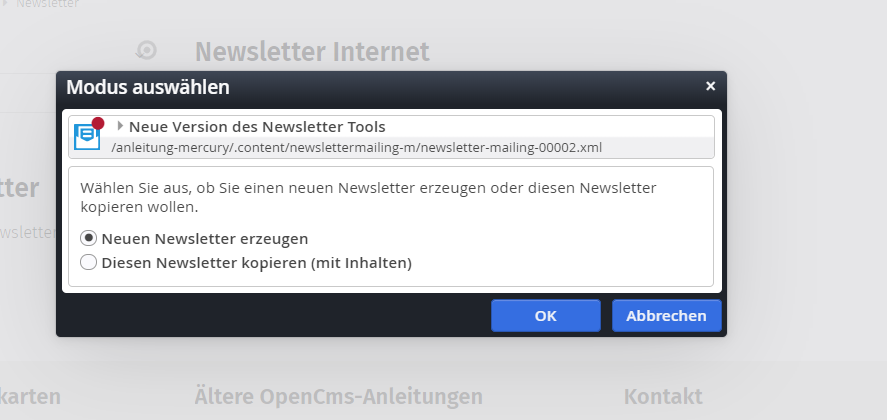
Die Bearbeitungsseite erscheint wenn Sie auf Ihrer Newsletter-Übersichtsseite einen Newsletter anklicken.
Im oberen Bereich sind die Versandt Optionen.
Dort sehen Sie wie viele Abonnenten es für den Newsletter gibt und wann Sie ihn versendet haben.
Im Kopfbreich erscheint dann Ihr Logo oder das, was Sie in der Configurationsdatei eingfügt haben.
Im Mittleren Bereich befindet sich ein „blauer Container“ in diesen Bereich fügen Sie Ihre Newsletter Inhalte ein. Dazu nutzen Sie am besten den Inhaltstyp Inhalts Abschnitt. Diesen können Sie wie gewohnt mit Text und Bild gestalten.
Im Fußbereich sind dann Ihre Angaben zu zum Beispiel Adresse und Telefon-Nr. zu sehen.
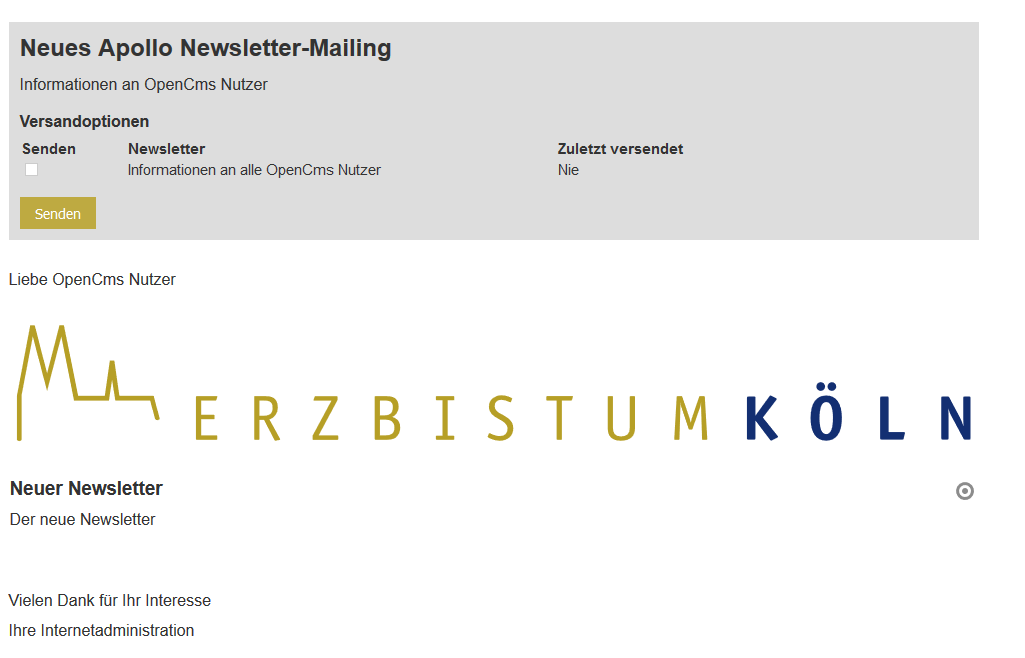
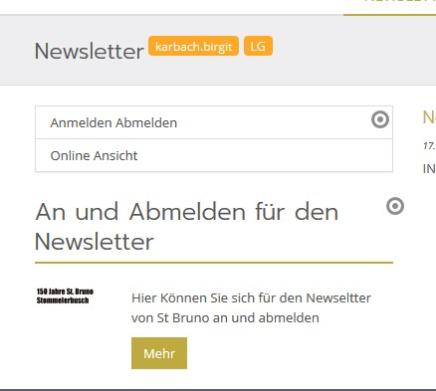
Aus Datenschutz rechtlichen Gründen sollte sich jeder Interessierte über ihre Webseite für den Newsletter anmelden. Dazu ist es notwendig ein An und Abmelde-Info auf Ihre Seiten zu stellen. Dies geschieht über den Inhalts-Typ Inhalts-Abschnitt. Ziehen Sie diesen einfach auf die gewünschte Seite. Und stellen im Feld Link Ziel die Newsletter Konfiguration ein.
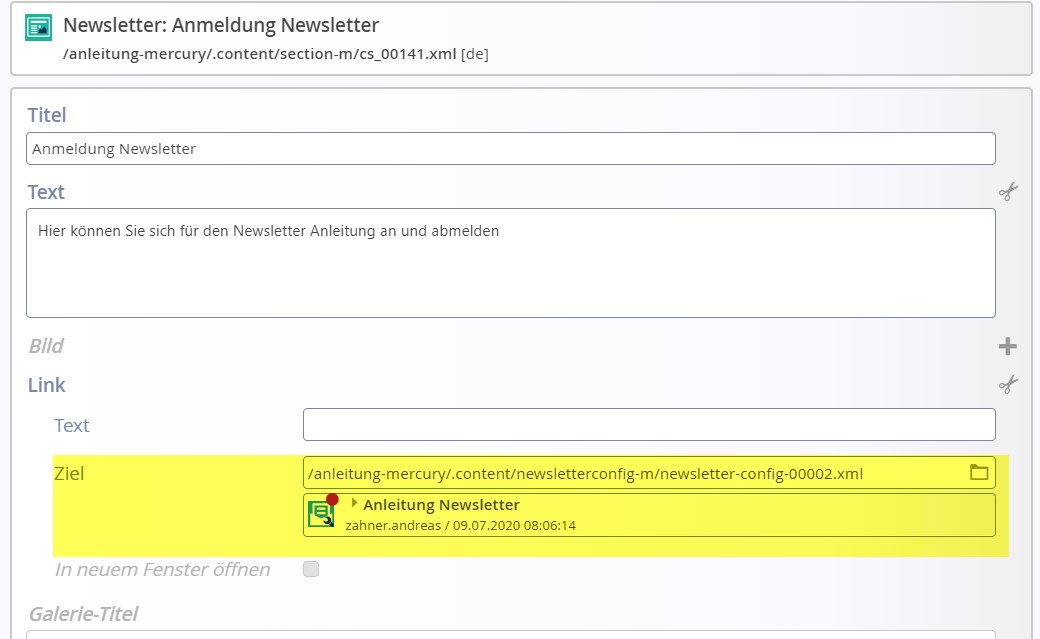
Wenn sich jemand auf Ihrer Seite für den Newsletter angemeldet hat so bekommt er eine Bestätigungs-Mail wenn er auf diesen Link geklickt hat so erscheint dessen E-Mail Adresse in Ihrer Abonnenten Verwaltung, Diese rufen Sie über das Launchpad auf. Dort sehen Sie ein Icon Newsletter.
Wenn Sie darauf klicken erscheint eine Liste mit allen Ihren Newslettern
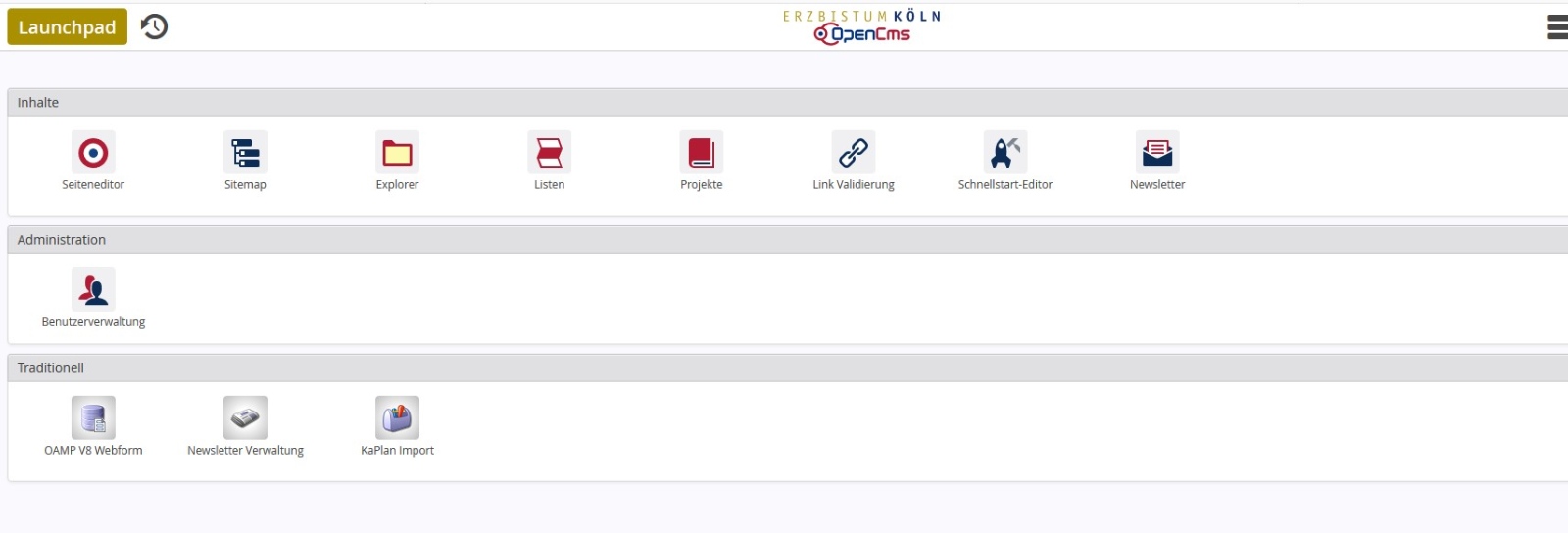
Wenn man eine Liste anklickt sieht man die Interessenten. Bei Interessenten, die sich über Ihre Homepage für den Newsletter angemeldet haben erscheint das Wort Aktiviert (grün markiert). Wenn ein Interessent manuell hinzugefügt wurde erscheint das Wort Manuell (blau markiert)
Wenn Sie darauf klicken erscheint eine Liste mit allen Ihren Newslettern


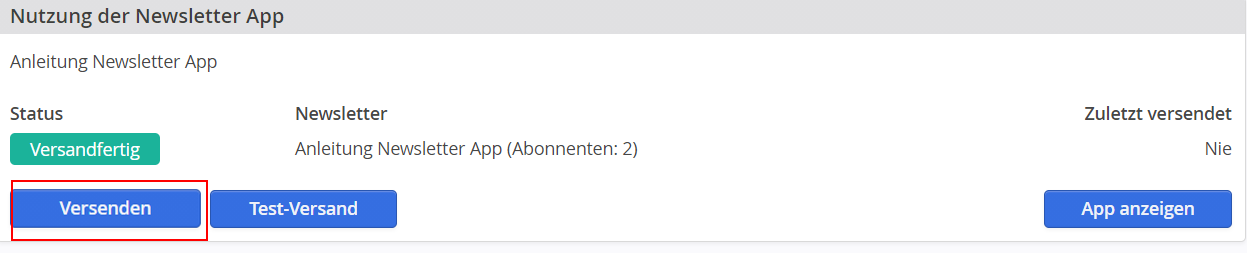
Sie können Ihren Newsletter nun auch an einem bestimmten Tag zu einer bestimmten Uhrzeit versenden. Klicken Sie auf der Bearbeitungs-Seite Ihres Newsletters auf den Button versenden
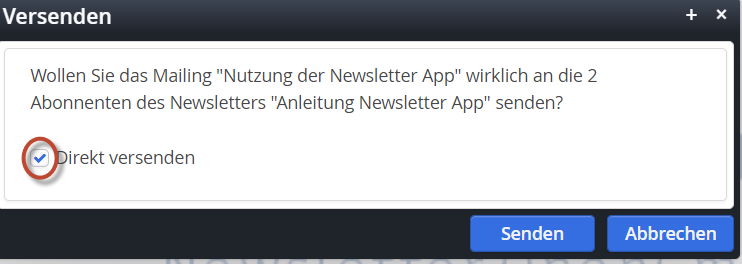
Es öffnet sich ein Dialog-Fenster. Um den Newsletter zu einem bestimmten Zeitpunkt zu versenden entfernen Sie das kleine Häkchen bei Direkt versenden
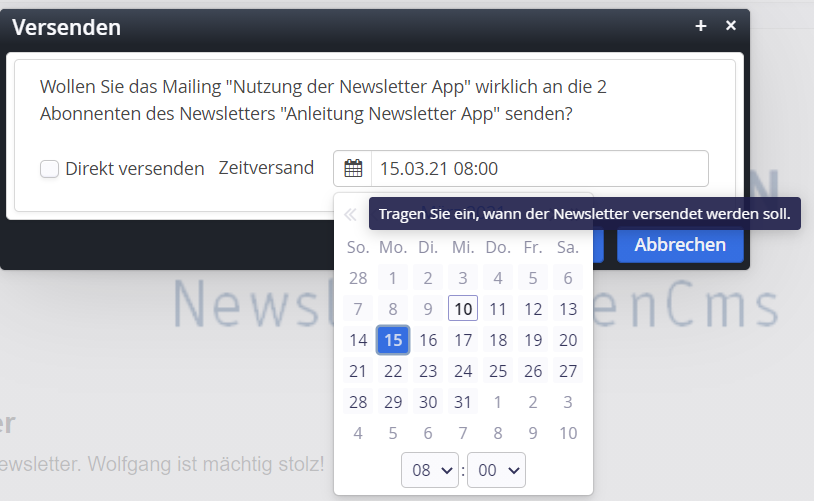
Über die Kalenderauswahl können Sie den Tag und den Zeitpunkt festlegen, wenn Sie dann auf den Button senden klicken erscheint die Meldung wann das Mailing versendet wird. (Beispiel 15.03.21 08:00 Uhr)
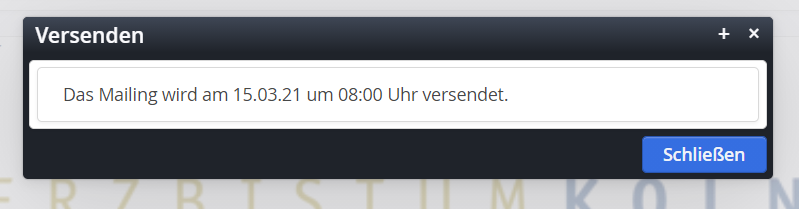
Es erscheint die Meldung wann Ihr Newsletter versendet wird
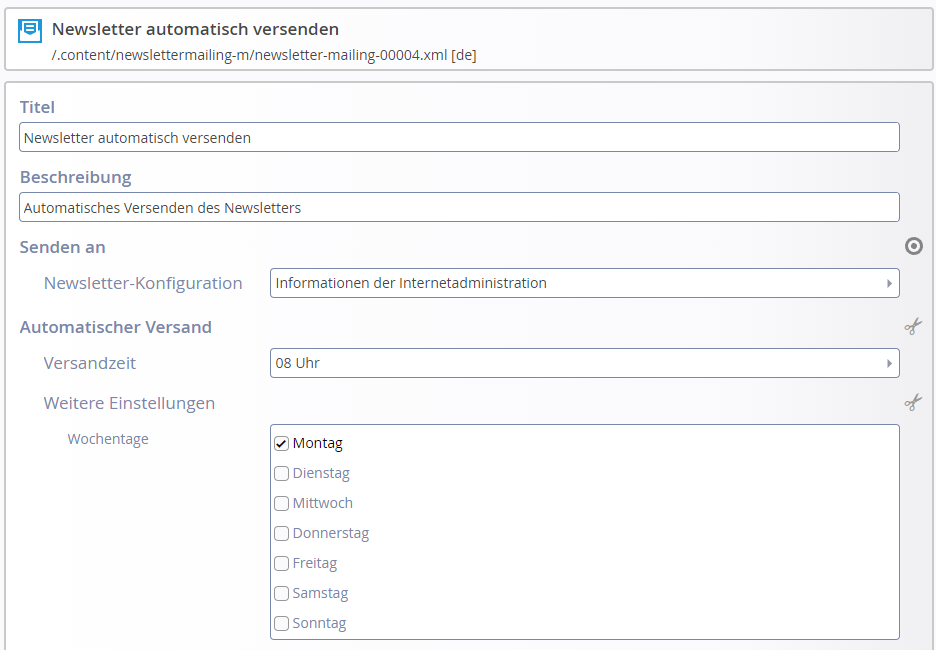
Der Newsletter kann nun automatisch an einem bestimmten Tag zu einer bestimmten Uhrzeit versendet werden. Dazu aktivieren Sie im Mailing die Funtkion Automatischtischer Versand.
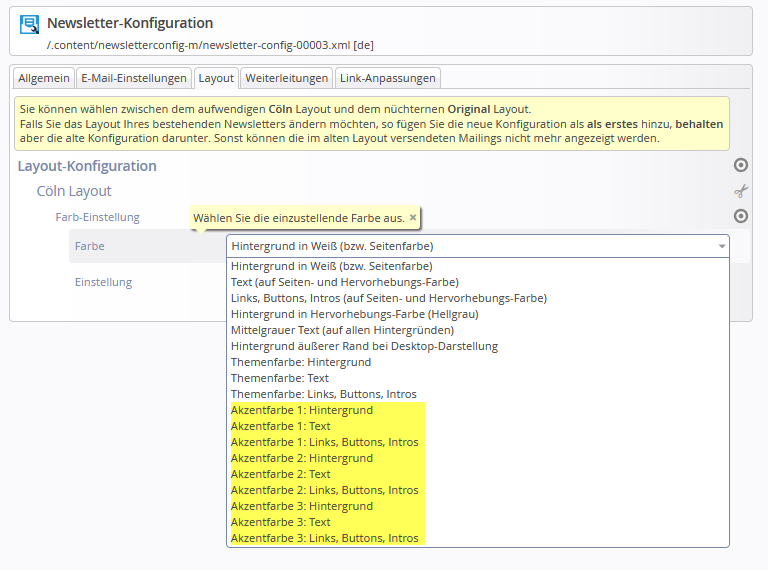
Im Reiter Layout der Newsletter Konfiguration können bei den Farbeinstellungen zusätzlich zu den Standard- und Themenfarben optional bis zu drei Akzentfarben definiert werden, die bei der Gestaltung von Newsletter-Mailings verwendet werden können.
Für jede Akzentfarbe können analog zur Themenfarbe 3 Farbwerte definiert werden: für die Hintergrundfarbe, für die Textfarbe und für weitere Elemente wie Links oder Buttons. Werden diese zusätzlichen Farben nicht angegeben, verwendet das System automatische Voreinstellungen.
Im Seiteneditor des Newsletter-Mailings kann für ein Inhaltselement in der Element-Einstellung Hintergrundfarbe ausgewählt werden, welche Hintergrundvariante für das Element verwendet werden soll.
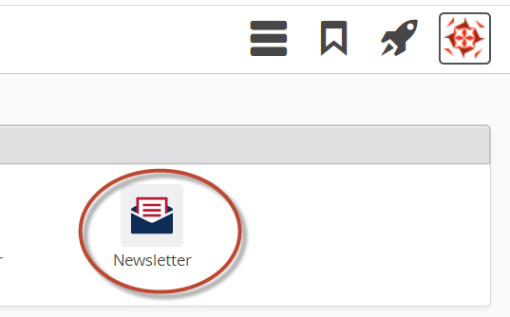
In der Newsletter Konfiguration können Sie zwischen zwei Layout-Varianten wählen.
Wenn Sie die Variante Cöln Layout nutzen möchten so rufen Sie über das Launchpad die Newsletter-Verwaltung auf.
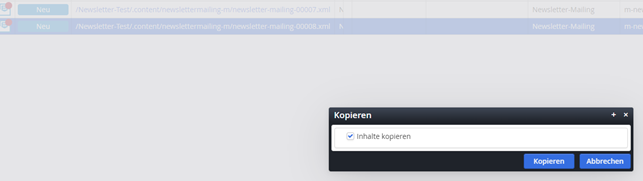
IN der Newsletter App können Mailings kopiert werden. Es kann ausgewählt werden ob ein Mailing mit oder ohne Inhalt kopiert werden soll.
Wenn das Häkchen gesetzt wurde wird der Inhalt des Mailings mitkopiert, wenn nicht wird ein neues Mailing erzeugt.
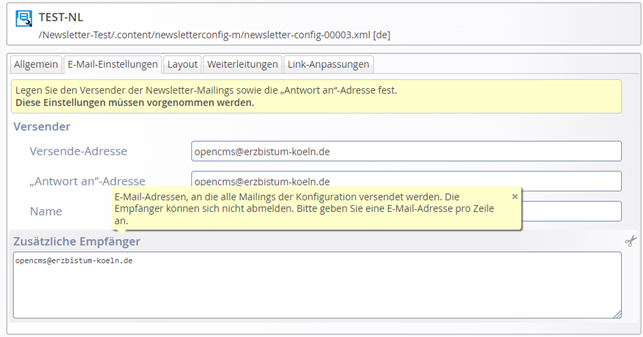
In der Newsletter-Konfiguration gibt es das Feld Zusätzliche-Empfänger. Dort kann pro Zeile eine Mail-Adresse angegeben werden.
Alle Mailings des Newsletters werden sowohl an die Abonnenten, aber auch an die zusätzlich angegebenen E-Mail-Adressen verschickt.
Die zusätzlichen Empfänger können sich nicht selbst vom Newsletter abmelden. Versuchen sie es über den „Abmelden"-Link im Newsletter, erhalten sie eine entsprechende Information.
Als Versende E-Mail Adresse muss ungedingt eine legitieme E-Mail Adresse eingetragen werden. Ob Ihre Domain autrisiert ist können Sie über folgenden Link überprüfen. https://www.spf-record.de/spf-lookup/
Wenn dies nicht der Fall ist fördert dies die Spambewertung. Ihr Newsletter wird somit als Spam klassifiziert. Bitte nehmen Sie bezüglich der Versende-E-Mail Adresse für Ihren Newsletter Rücksprache mit der
Internetadministration!
